A vizuális könyvjelzők nem jelennek meg a Mozilban. Mi van, ha eltűnik a vizuális könyvjelzők a Firefoxban. Vizuális eredménytábla widgets
Hogyan lehet visszaszerezni a hiányzó könyvjelzőket a Mozilla Firefox böngészőben?
A böngészők vizuális könyvjelzői segítenek a felhasználónak gyorsan megtalálni és áthelyezni a szükséges webhelyekre. A kedvenc helyek rendszere Mozilla Firefox. Kényelmes adat-rendszerezéshez jött létre. De minden személy tévedhet és heves döntést hozhat, ami miatt a mélység lehet vizuális könyvjelzők. Ilyen esetekben a böngészők különleges "tárolók", amelyből megkaphatja a szükséges lapokat. Ezért váratlan helyzet esetén biztos lehet benne, hogy a 15 utolsó könyvjelzőt a böngésző archívumába mentették. Mi van, ha hiányzik a Mozili könyvjelzők, hogyan lehet visszaállítani a törölt vagy hiányzó fájlok?
Az eltűnt könyvjelzők panel helyreállítása
A Mozil böngészője az alapértelmezett nem rendelkezik saját expressz paneljével. Ha valamilyen oknál fogva eltűnt a könyvjelzők panel a Mozilban, lehetséges, hogy visszaállítsa a következőket:
- Keresse meg és kattintson a "Menü" gombra. Ezt a részt az ikon jelzi.
- Ha ott van, válassza ki a "Szerkesztés" funkciót.
- Ezután a menü leállítja a "Show / elrejtés panel" című részt.
- Ezután kattintson a Könyvjelzők panelen.
- Most kiléphet, a "Kilépés Konfiguráció".

Tehát hozzáférést kap az Express panelhez.
Tipp: A panel kényelmes használata könyvjelzőkkel, létrehozhat egy külön mappát. Ehhez kattintson a "Nézet" gombra, majd az "Eszköztár" panelek további "könyvjelzők" -t. Ebben a menüben mentheti és rendezheti a szükséges linkeket.
Állítsa vissza a könyvjelzők megjelenítését a tálcán
A böngészőben lévő könyvjelzők több okból is eltűnhetnek a tálcából.
- A Mozilban a vizuális könyvjelzők hiányoztak a kiegészítés telepítése után. Ebben az esetben a böngésző elindítása előtt helytelenül zárható. A számítógép újraindítása után visszaadhatja a füleket.
- Könyvjelzők elhelyezése egy másik böngészőből történő behozatala után. Általában az importáló lapok a Könyvjelzők menüben tárolódnak. Meg kell találnia a "Könyvjelzők" gombot. Ezután kattintson az "Minden könyvjelző megjelenítése" gombra.
- A fülek eltűntek a rendszer újratelepítésekor. Ahhoz, hogy megjavítsa, másolhatja az összes linket. Menjen a főmenübe a "Könyvjelzők" -re. Nyissa meg az "Minden könyvjelző megjelenítése" lehetőséget. Ezután keresse meg a könyvtárablakot. Ez az ablak lesz az "Importálás és foglalás" funkció. A "Restore" gomb megjelenik a menülistában. Itt mindent látni fogsz lehetséges módszerek A szükséges linkek visszaállításához.
Az utóbbi esetben érdemes figyelni, hiszen az archívumból származó kapcsolatok visszaküldése után a könyvjelzők jelenlegi készlet felülíródik.
A vizuális könyvjelzők nagyon kényelmesek, amelynek alkalmazása sok felhasználó segíti a gyakran látogatott oldalakat nagyon gyorsan megtalálni. Azonban a rendszer meghibásodása után sikertelen újraindítás vagy helytelen frissítés Alkalmazások Ez a böngésző funkció eltűnhet, miután felmerül a kérdés, a vizuális könyvjelzők visszaállítása?
Szerencsére, hogy ezt tegye, nem kell telepítenie a kiegészítést a számítógépre vagy különleges programok - A helyreállításhoz szabványos Windows eszközöket fogunk használni.
Hogyan lehet visszaállítani a vizuális könyvjelzőket a böngészőben?
- A számítógépen futtattuk a böngészőt bármilyen kényelmes módon - a Start menüből, az asztalra vagy a tálcára.
- A Felső-szervizpanelben a böngészőablakot meg kell nyitnia a "Könyvjelző" menü megnyitásához, és adja meg a "Minden könyvjelző megjelenítése" részt. Ugyanez végezhető el a CTRL + SHIFT + B billentyűkombináció megnyomásával. Ilyen módon megnyitja a Könyvjelzőskönyvtár párbeszédpanelt - Ez az, ami tartalmazza a szükséges eszközöket.
- Ezután kattintson az "Importálás és foglalás" elemre, majd válassza a "Visszaállítás" lehetőséget. A böngésző a vizuális könyvjelzők visszaállításának lehetőségeit kínálja:
- az archív másolatból;
- a fájlból.
- Válassza ki a kívánt opciót, majd megjeleníteni kell a Könyvjelző katalógust. Ha ez megtörténik, kattintson a "Fájl kiválasztása" linkre, és adja meg a teljes elérési utat jobb fájl. Most a Bookmark párbeszédpanel zárva lehet. Itt meg kell jegyezni, hogy a böngésző automatikusan megtartja a könyvjelzők biztonsági mentését naponta egyszer. A módosításokat meg kell követelnie, hogy megerősítsék a meglévő könyvjelzők cseréjét a rendszer által megnyíló ablakban.
Ezenkívül lehetőség van a vizuális könyvjelzők visszaállítására az "Importálás és foglalás" hivatkozások kiválasztásával "Importálás HTML-ről". Ez a módszer csak azzal a feltétellel működik, hogy a vizuális könyvjelzőket korábban megőrizték külön fájl HTML formátumban:
1) A Felsőbb Böngésző menüben válassza a "Beállítások" lehetőséget, és adja meg a "Továbbá";
3) Megnyílik egy párbeszédpanel, amelyben a "kiterjesztés" fül kiválasztásához szükséges lesz;
4) Itt meg kell találnia és kiválasztania a kívánt plug-in sorát, amely után a vizuális könyvjelzők visszaállnak.
Ha vizuális könyvjelzője van a Firefoxban, ne rohanjon panaszkodni, és örökké búcsúzzon nekik. Legalább van egy pár módja annak, hogy visszahozzák őket a helyre. Ebből a cikkből megtudhatja, hogyan állítsa vissza a Mozilla Firefox mentett linkjeit, valamint hogyan készítsünk biztonsági másolatokat a könyvjelzők másolatait, majd töltse le őket a böngészőbe. Plusz erre - tanuljon néhány hasznos árnyalatokat a magazinnal és az FF-re való hivatkozásokhoz.
Hogyan lehet helyreállítani?
Felső panel
Elhagyta az URL-t és a mappákat a legfelső panelből, amely a webböngésző főmenüjében található? Ezután tegye a következőket:
1. Szerelje be a kurzort az FF ablak tetejére, amelyben nincs lehetőség (üres helyen).
2. Nyomja meg a jobb egérgombot.
3. A jobb oldali gomb listáján állítsa be a "kullancs" a "Könyvespanel" elemet.
Minden korábban mentett és telepített linknek vissza kell térnie a helyükre.
Képek-miniatúrák üres lapon
Ha a keresési karakterlánc alatt a vizuális ablakokban fontos helyszíneket küldünk Önnek, akkor rögzíthetők. Így megakadályozza a véletlen eltűnését. Az eljárás végrehajtásához az egeret a könyvjelző bal felső sarkába, és nyomja meg a "Stud" gombot.

Az üres lap grafikus blokkjaiból véletlenszerű távoli URL-t lehet azonnal visszaküldeni a helyre a "Restore All" gomb segítségével. A jobb oldalon látható a tetején.

Hogyan lehet kézzel küldeni a könyvjelzőket
Nem segített a "receptek" a vizuális könyvjelzők felett? Ezután próbálja meg a következőket tenni:
- Győződjön meg róla, hogy a Könyvjelzők panel engedélyezve van.
- Nyomja meg a kulcskombinációt - Ctrl + B.
- A "Könyvjelzők" CLAZZO felváltási linkek, amelyeket át kívánszani a panelre gyors hozzáférés.
- Ezután másolja az URL-t a címsorból.
- Helyezze a jobb gombot a panel területére. Válassza az "Új fület" vagy az "Új mappa" lehetőséget (tematikus linkek kiválasztásához).
- Másolja a címet és a nevet az űrlapon.
Figyelem! Ha nincs semmi az oldallistában (a Ctrl + B gomb megnyomásával) nyissa meg a Web Resource Látogatók naplóját (Ctrl + H), és próbálja meg megtalálni a szükséges címeket a vizuális felülethez.
Addons
Ha különleges kiterjesztéseket élveztél a könyvjelzők kezeléséhez, de szeretné visszaállítani az alapértelmezett beállításokat (integrált bélyegképek a fülön), akkor ezt tegye:
1. A Clazy menüben: Eszközök → Add-ons.

2. Az Addon oszlopban kattintson a "Törlés" vagy a "Tiltsa le" (ideiglenes deaktiválásra).

3. Nyissa meg újra az "Eszközök" részt, és kattintson a "Beállítások" gombra.
4. A "Main" lapon állítsa be a "Windows és a lapok megjelenítése ..." mezőt a "Windows és a lapok megjelenítése ..." A Firefox megjelenítéséhez a közelmúltban nyitott webhelyek megjelenítéséhez.

A linkek mini-panelének visszaküldéséhez az opcióban " Honlap»Helyezze el a parancsot - Yafd: Tabs.

Ezenkívül használhatja a "Restore Default" gombot. Az aktiválás után a Firefox automatikusan végrehajtja a paraméterek globális visszaállítását (ezek a böngésző telepítése után közvetlenül telepített értékeket kapják).
Állítsa vissza a könyvjelzőket a biztonsági mentésekből
Tartsa és töltsön fel egy fájlt a könyvjelzők gyűjteményével a böngészőben többféleképpen. Tekintsük lépésről lépésre a végrehajtásukat.
Tipp! Ez a felhasználó a gyakorlat segít továbbra is mindig a kedvenc oldalak, online játékok és egyéb internetes források nem csak a saját PC, hanem távolról egyéb eszközök (mobil, tablet, más PC vagy laptop). Ezenkívül enyhíti magát azzal a kockázattal, hogy elveszíti saját URL-jét egy böngésző meghibásodása, vírusi támadás, addon telepítés vagy helytelen opció beállítása miatt.
1. módszer: HTML fájl létrehozása
A HTML formátumú fájlok linkjeinek listája lehetővé teszi számukra, hogy visszaadják őket az FF panelen, valamint az egyik böngészőből a másikba történő átutalást. Például egy ilyen formátumban megmentheti az URL-t Google Chrome. És akkor a teljes munkaidős lehetőségek révén helyezze be a Firefoxot.
Ez így történik:
1. Kattintson a jobb oldali tetején lévő "Három csík" gombra.
2. A csempézett menüben a "magazin" záradék.

3. A linkek listáján kattintson a "Minden napló megjelenítése" parancsra.

4. A "Könyvtár" ablakban a Bal gombra kattintva nyissa meg az "Importálás és mentés" részt.
5. A csepplemezben válassza a "Könyvjelzők exportálása a HTML-hez. "

6. B. windows Intéző Adja meg a lemezpartíciót és a mappát, amelyben a könyvjelzők másolatát tárolja. A fájl nevében megadhatja a mentési dátumot.
Figyelem! Ne mentse meg a lemezt a lemezen, akkor elveszítheti a rendszer újratelepítését vagy a vírus támadását.

Ha szüksége van egy mentett hivatkozásokra (például utána) firefox berendezések, OS), kövesse az alábbi műveleteket:
1. Nyomja meg együtt - Ctrl + I.
2. Jelölje ki az egeret a jobb blokkban, a "Magazin" szakaszban.
3. Kattintson a: Importálás és mentés ... (menü az ablak tetején) → Bookmark importálása ...

4. A Rendszervezeték ablakban adja meg a C URL HTML fájl elérési útját. Kattintson a "Megnyitás" gombra.

5. Ellenőrizze, hogy visszaállt-e vagy sem, nyomja meg a Ctrl + B gombot. A másolatból származó összes hivatkozásnak az oldalsávban kell megjelennie.
Figyelem! Ha a HTML-exportot a HTML formátumban exportálják egy másik böngészőből, akkor az FF-t különálló mappában lehet elhelyezni, ugyanolyan névvel (például opera vagy Internet böngésző.).

2. módszer: Szinkronizálás
Ez hát az opció lehetővé teszi, hogy tárolja a könyvjelzőket távolról, egy speciális FF szerver, és ha szükséges, töltse le a böngésző telepítve minden eszköz biztosítása után hitelesítő a profil.
Az FF szinkronizálásának konfigurálása érdekében ezeket az intézkedéseket:
1. A webböngésző menüben kattintson a: Eszközök → Beállítások → Szinkronizálás gombra.
2. Hozzon létre egy "Fiók létrehozása" lehetőséget a jobb blokkban.

3. Írja be a meglévő postafiók bejelentkezési címét (címét).

4. Gyere fel megbízható jelszó A profil beírása.
5. Kattintson a "Fiók létrehozása" kék gombra.
6. Menjen a megadott levél számlájára. A Firefox szolgáltatás levelében kattintson az "Aktiválás most" gombra az e-mailek jogainak megerősítéséhez.

7. A böngészőben a "Select to Synchronize" panelben ellenőrizze a "Könyvjelző" elem közelében lévő jelölőnégyzetet. Ha a szinkronizációs beállítás befejeződött, kattintson a "Paraméterek mentése" gombra.

A másolatból származó linkek helyreállítása:
5. Az alsó panelen jelölje ki a sort az FF elosztási verziójával. Kattintson a "Tovább" gombra.
6. A "Mentés ..." oszlopban adja meg a profil másolása mentéséhez. Ismét a "következő" CLARD.


8. Adja meg, hogy mely elemeket kell fenntartani. Győződjön meg róla, hogy az URL-ek a fájlba kerülnek.

9. Hideg "következő".
A fájlból való mentés készítéséhez végezze el egymást követően ezeket a műveleteket:
1. Zárja be a Firefoxot, futtassa a Mozbackupot.
2. A "Restore ..." módban.

3. Kattintson a "Tovább" gombra.
4. Adja meg a fájl elérési útját a másolattal, indítsa el a helyreállítási lehetőséget.
5. Nyissa meg a Firefoxot, minden könyvjelzőnek helyén kell lennie.
Sikeres a linkek visszaállítása a böngészőben!
Ha a könyvjelzői hirtelen eltűntek, ne aggódj - képesek visszaállítani őket. Ez a cikk leírja a könyvjelzők visszaállítását, ha váratlanul eltűnt.
- Ha hozzáadhat, törölheti és módosíthatja a könyvjelzőket, de a módosítások nem kerülnek mentésre, ha a Firefox újraindul, olvassa el a cikket, nem tud hozzáadni, módosítani vagy menteni a könyvjelzőket - hogyan kell javítani.
A Könyvjelző panel nem jelenik meg.
Ha a Könyvjelzői panelt használja a kedvenc könyvjelzők gyors eléréséhez, és a panel már hiányzik, előfordulhat, hogy kikapcsolta a könyvjelzők panel megjelenítésének lehetőséget. Visszafordítani:
- Kattintson a jobb gombbal a navigációs ablaktábla üres részére, és válassza ki a Könyvjelzők panelt a legördülő menüben.
- A menüsorban kattintson a nézet, válassza ki Eszköztárak Majd válassza ki a Könyvjelzők panelt.
Nem találom meg az összes könyvjelzőt és mappát
Jelölje be a következő lépéseket a könyvjelzők menü gombjának hozzáadásához az összes könyvjelzőt és mappát megjelenítő eszköztáron:
Gomb Megjelenítés A könyvjelzők megjelenik a könyvtár gomb melletti eszköztáron.
A könyvjelzőim eltűntek
A Könyvjelzők menüben vagy a Könyvjelző eszköztárban elhelyezett könyvjelzők visszaállításához most nem érhető el, olvassa el a biztonsági mentés helyreállítási lapjait, vagy átadja őket egy másik számítógépre.
A számítógépemen van egy mappa "Old Firefox adatok"
A könyvjelzők nem jelennek meg a kiegészítés telepítése után
Ha újraindítja a Firefoxot a kiegészítés telepítése után, és a könyvjelzői eltűntek, akkor talán a Firefox helytelenül zárható le az újraindítás előtt. A könyvjelzők visszaállításához indítsa újra a számítógépet.
Nem találom a könyvjelzőimet az importálás után
Ha egy másik böngészőből megjelenített könyvjelzőket importál, megjelenhet a Könyvjelző menü külön mappájában. Az importált könyvjelzők megtalálásához tegye a következőket:
- A böngésző típusától függően, amelyből importált, a könyvjelzők megjeleníthetők a Böngésző nevű mappában a könyvjelzők listájában.
- Internet Explorer - mappa hívott Az Internet Explorer-től.
- Opera - mappa hívott Az Opera-tól..
- A többi böngészőből importált könyvjelzők az analógia által hívott mappákban találhatók.
- Ha a forrás könyvjelzői lebomlottak a mappa hierarchiájára, akkor a fa szerkezete az új böngésző nevű új mappába kerül.
Csak látom szabványkészlet Könyvjelzők a mappa könyvjelzőkben
A könyvjelzők kapcsolódnak a használt Firefox profilhoz. A legtöbb Firefox felhasználó egyetlen alapértelmezett profilt használ. Vannak azonban olyan esetek, amikor Ön vagy Firefox új profilt hoz létre. Ha aktiválódik, tartalmaz egy szabványos könyvjelzőt, amely megteremtheti azt a benyomást, hogy a személyes könyvjelzői eltűnnek. A következő lépések lehetővé teszik a lehetőséget annak meghatározására, hogy létrejött-e egy új profil, és hogyan kell visszaállítani az előző profilt.
Egy új profil jelenlétének meghatározása
Megnyithatja a profilkezelőt, hogy lássa, van-e más profilok, amelyek az elveszett könyvjelzőket az alábbiak szerint tartalmazzák:
Belép körülbelül: profilok A Firefox címsorában, és nyomja meg a gombot BELÉPVisszatérés.. Ennek eredményeként megnyílik az oldal A profilokról.
Ez az oldal tartalmaz egy listát legalább egy profil, és tartalmazhat több. A Firefox profilja jelenleg a következő felirat:
Ezt a profilt most használják és nem lehet törölni.
Ha van egy másik profilja ezen az oldalon, akkor tartalmazhat elveszett könyvjelzőit. A gomb megnyitásához kattintson a gombra ablak Firefox ez a profil használata. Ha az elveszett könyvjelzőket tartalmazza, telepítheti azt a profilként, amelyet a Firefox alapértelmezés szerint nyit meg.A gombra kattintva Futtasson egy másik böngészőt ezzel a profiltEgy másik Firefox ablak megnyitása ezzel a profilt. Ha az elveszett könyvjelzőit tartalmazza, akkor azt állíthatja, hogy a Firefox alapértelmezés szerint elszíneződik. Kattintson a gombra Alapértelmezett profilként telepítse Ehhez a profilhoz és a Firefox automatikusan használ, a következő Firefox indítással kezdődik.
Az interneten sok hasznos webhely van, akiknek a címét meg kell menteni. Ez a cél a könyvjelzők (könyvjelzők) - egy különleges archívum, ahol a webes erőforrások további megtekintésre kerülnek. A Yandex böngésző is van lehetőség, hogy adjunk a könyvjelzők -, hogy mentse az oldalon, akkor be kell kattintani a csillagot a címsorba, vagy használja a Ctrl + D kombinációt. De mi van, ha véletlenül törölte a könyvjelzőt (vagy fület, hogyan hívják másokat), vagy csak eltűntek a rendszer újratelepítése után?
Könyvjelzők helyreállítása
Ha törölte a mentett webhelyet, ne indítsa újra a böngészőt. A Yandex böngészőben van egy eltávolítás törlési funkció, amelyhez hozzáférhet a Könyvjelzők menedzserébe:
A távoli fül vissza fog térni. A böngésző újraindítása után ez a funkció már nem működik, így nem lesz képes visszaküldeni az elveszett füleket. Megpróbálhatja visszafordítani a rendszert a vezérlőpontra - Van egy esély, hogy a webböngésző fájlok visszatérnek az állapotba, amikor még mindig tárolják a kívánt adatokat:

A rendszerellenőrzéssel minden változás törlődik, hogy a kiválasztott dátum után történt. Ha a tárolási funkció le van tiltva, a rendszer visszafordításához nem fog működni.
Szinkronizálás és adatok exportálása
Ha nem akarja elveszíteni a lapokat, akkor vigyázzon a megtakarításról HTML-fájl formájában, vagy engedélyezze a szinkronizációt. HTML formátum mentése:

A Yandex böngésző könyvjelzőinek visszaállításához használja az "Másolás másolása) lehetőséget html fájl" Adja meg a fájl elérési útját a könyvjelzőkkel, és kattintson a Megnyitás gombra. Minden korábban exportált lapok visszatérnek a helyre. 
Az export / importálású fájlok exportálásával vagy importálási fájljaival való törléséhez használja az általa végzett szinkronizálást számla a Yandexen. ha van postafiók A Yandexen azaz a profil, amellyel az összes adat szinkronizálva van.

A szinkronizálásban megjelenik a "Beállítások módosítása" gomb, kattintson a "Beállítások módosítása" gombra, és adja meg, hogy mely adatokat menteni kell a profilban. Bármely számítógépről érhető el: egyszerűen be kell kapcsolnia a szinkronizálást a Yandex böngészőben, és menjen a profiljához.
Vizuális eredménytábla widgets
A Yandex böngészőnek van egy "eredménytáblája", amelyen a vizuális könyvjelzők megmaradnak. Önállóan változnak, gyakran látogatott webhelyeket mutatnak. Ezért, ha elfelejtettél valamiféle webhelyről, és sokáig nem jött hozzá, akkor talán eltűnik az "eredménytáblával". 
 Hogyan kell tükrözni az iPhone-t PC-vel és iTunes-szal
Hogyan kell tükrözni az iPhone-t PC-vel és iTunes-szal Lenovo Vibe X2 Leírás, jellemzők, felhasználói vélemények
Lenovo Vibe X2 Leírás, jellemzők, felhasználói vélemények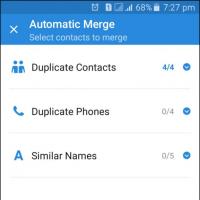 Egyszerű tippek az ismétlődő kapcsolatok kombinálásához Android Tie Android Kapcsolatok
Egyszerű tippek az ismétlődő kapcsolatok kombinálásához Android Tie Android Kapcsolatok A WANNACRY ENCRYPTER VIRUS rendszer frissítéséről
A WANNACRY ENCRYPTER VIRUS rendszer frissítéséről Forró böngésző gombok
Forró böngésző gombok Az új Mac mini ötször erősebb volt, mint az elődje
Az új Mac mini ötször erősebb volt, mint az elődje Okostelefonok - gránátok: Miért felrobbanhatunk a modulok és hogyan kell elkerülni azt
Okostelefonok - gránátok: Miért felrobbanhatunk a modulok és hogyan kell elkerülni azt